怎么处理win10提示需要安装flash插件
发布时间:2019-01-23 17:11:44 浏览数: 小编:xiaoling
安装flash插件后我们才能在win10上正常的播放视频等等,但是最近有用户在使用win10的ie浏览器时一直在提示需要安装flash插件,之前已经安装过的为何还提示需要安装呢?面对这个烦恼呢下面小编就将带来处理方法和用户们一起分享,接下来怎么处理win10提示需要安装flash插件带个用户们。
具体方法如下:
1、首先确认你确实有安装【Adobe Flash Player ActiveX 】;

2、打开IE浏览器,点击【工具】选项;

3、点击【Internet选项】;
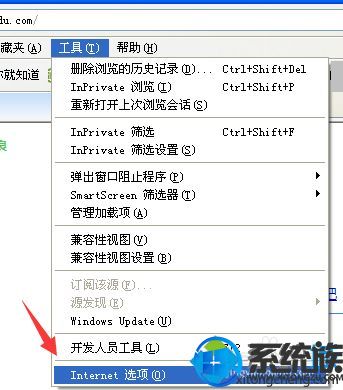
4、点击【高级】选项;

5、把【等媒体】下面所有选项都打勾;
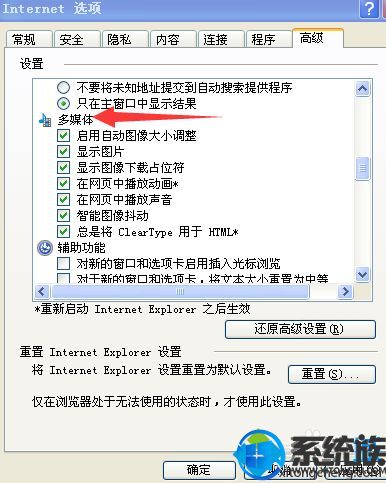
6、点击【安全----自定义级别】选项;
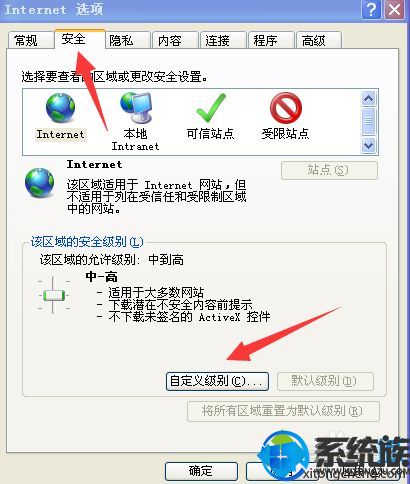
7、把【脚本】下所有项都【启用】,就可以了。
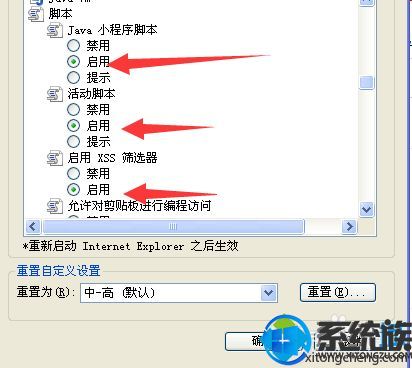
上述内容就是怎么处理win10提示需要安装flash插件的方法分享,在使用过程中有遇到类似问题的用户们可试试上述内容的方法来进行处理,希望本内容对各位用户们有所帮助。



















